Acronis Cyber Protect 16
【安克諾斯Acronis】如何在Acronis Cyber Protect 16更改 Acronis 管理伺服器(Windows)的預設連接埠
上次更新時間:2024-12-27 | Author:Arthur
本文適用於以下產品 Acronis Cyber Protect 16 , Acronis Cyber Protect 15
功能說明
本文說明如何在Acronis Cyber Protect 16更改管理伺服器的預設連接埠。
-
打開Acronis主控台,原先都是透過Port 9877連入,若想要更改使用的連接埠請參照以下步驟進行修改。
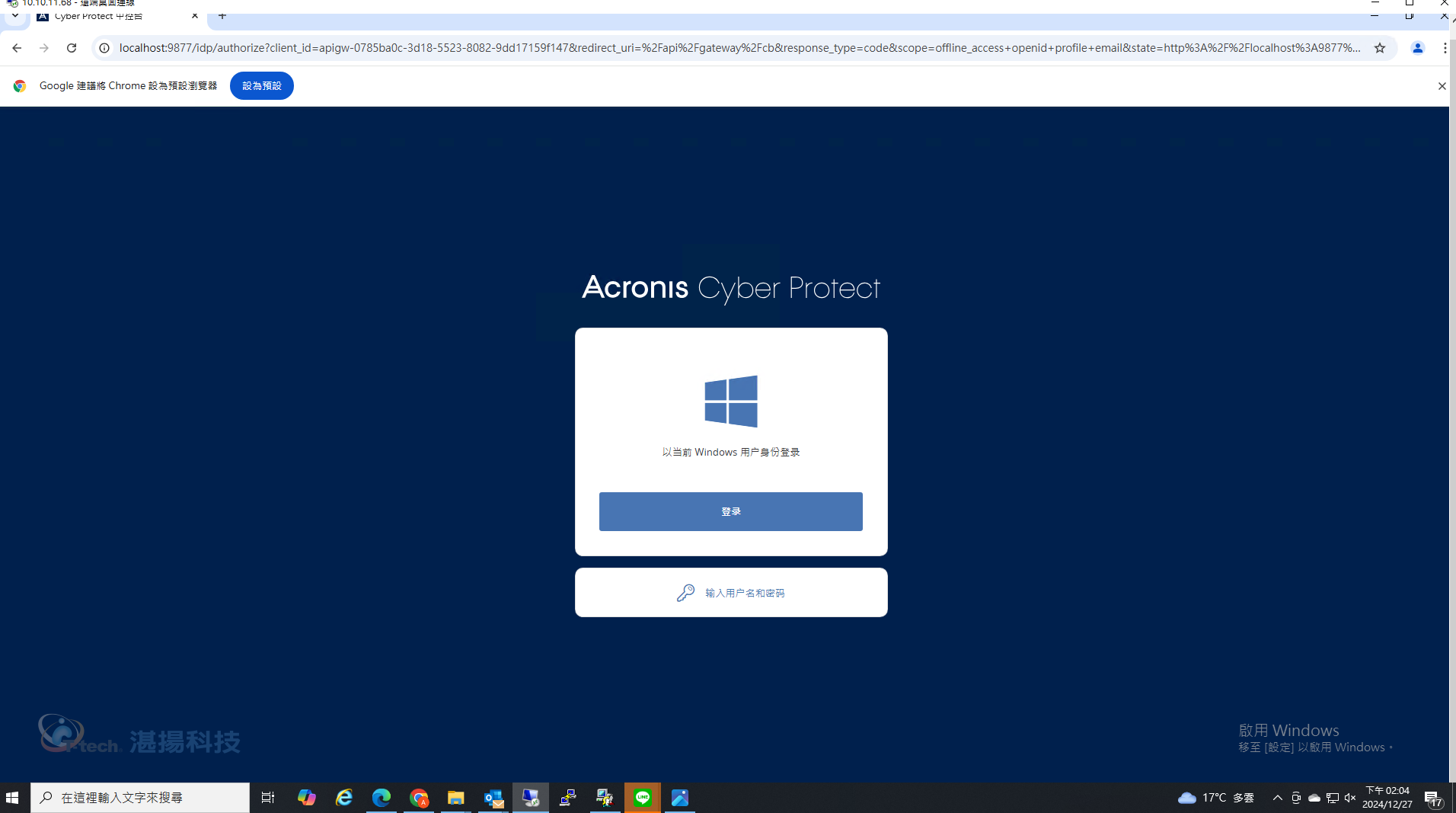
-
登入Acronis主控台本機,導航到以下路徑 : 【C:\ProgramData\Acronis\ApiGateway\ 】並找到此檔案【api_gateway.json】。

-
打開檔案,找到字串【"address": "0.0.0.0:9877"】。
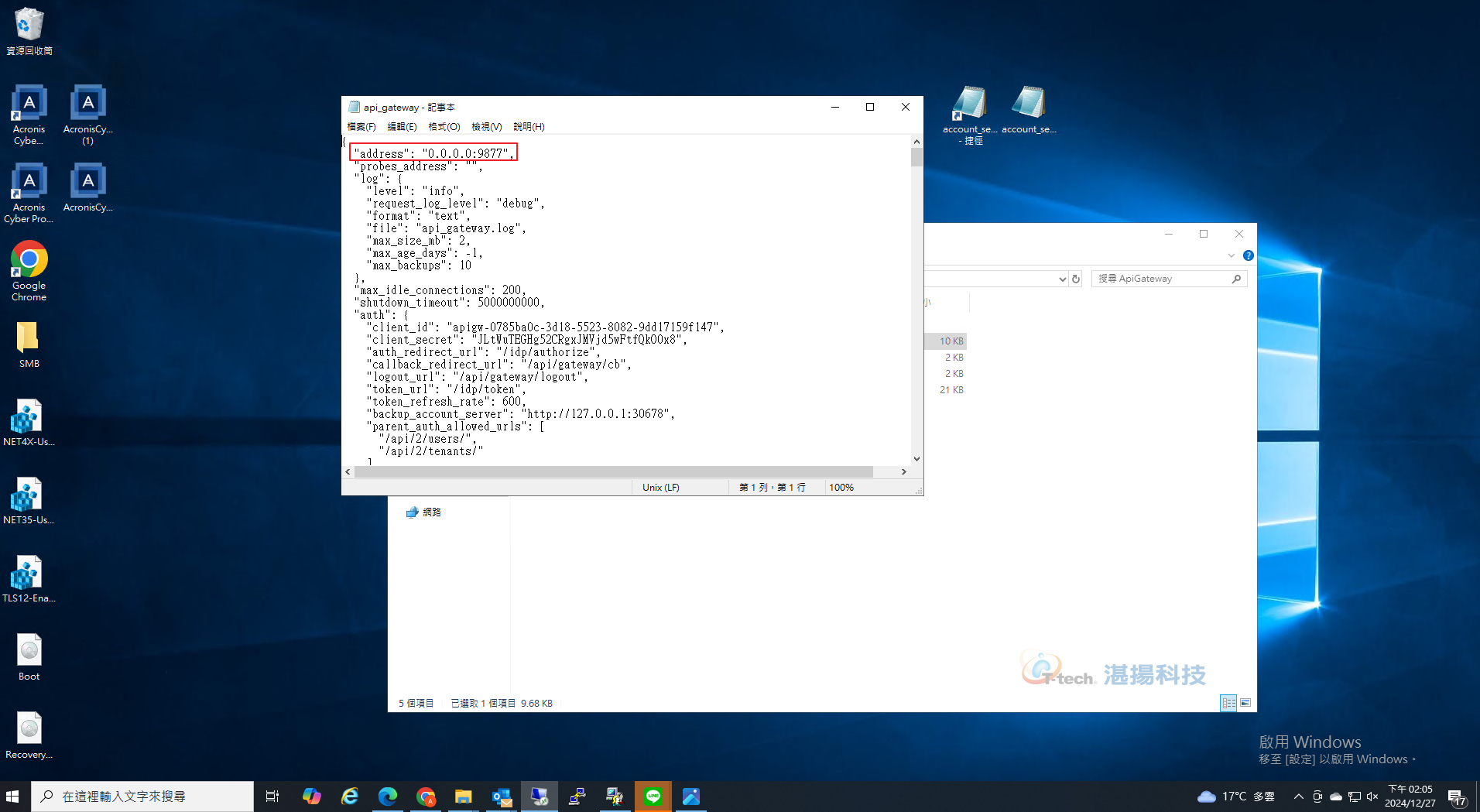
-
更改此字串為【自訂埠號】(以此案例為"address": "0.0.0.0:6880 ")。
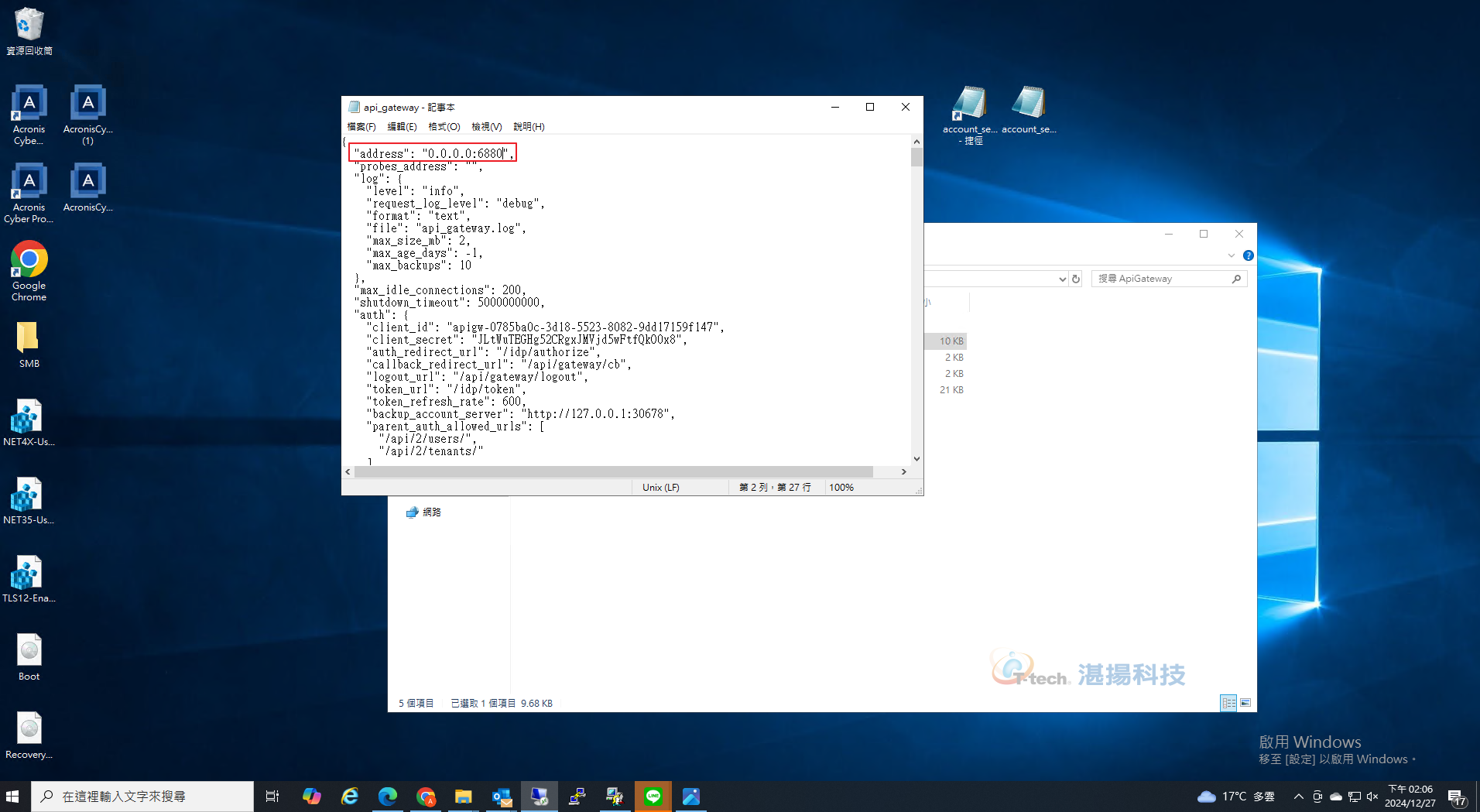
-
點擊【檔案】→【儲存檔案】將檔案儲存。
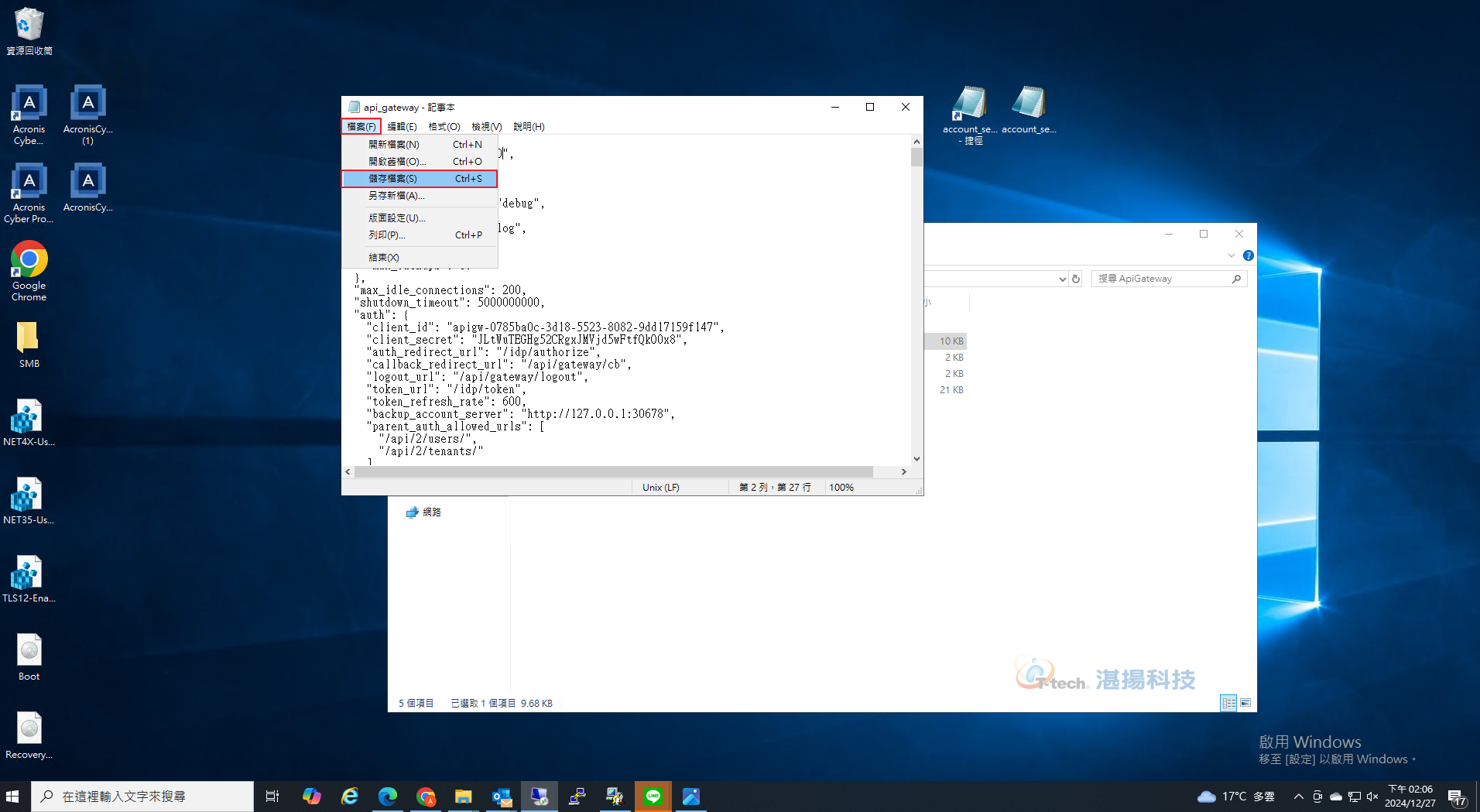
-
打開【服務】,找到所有Acronis的服務(如紅框)並進行【重新啟動】。
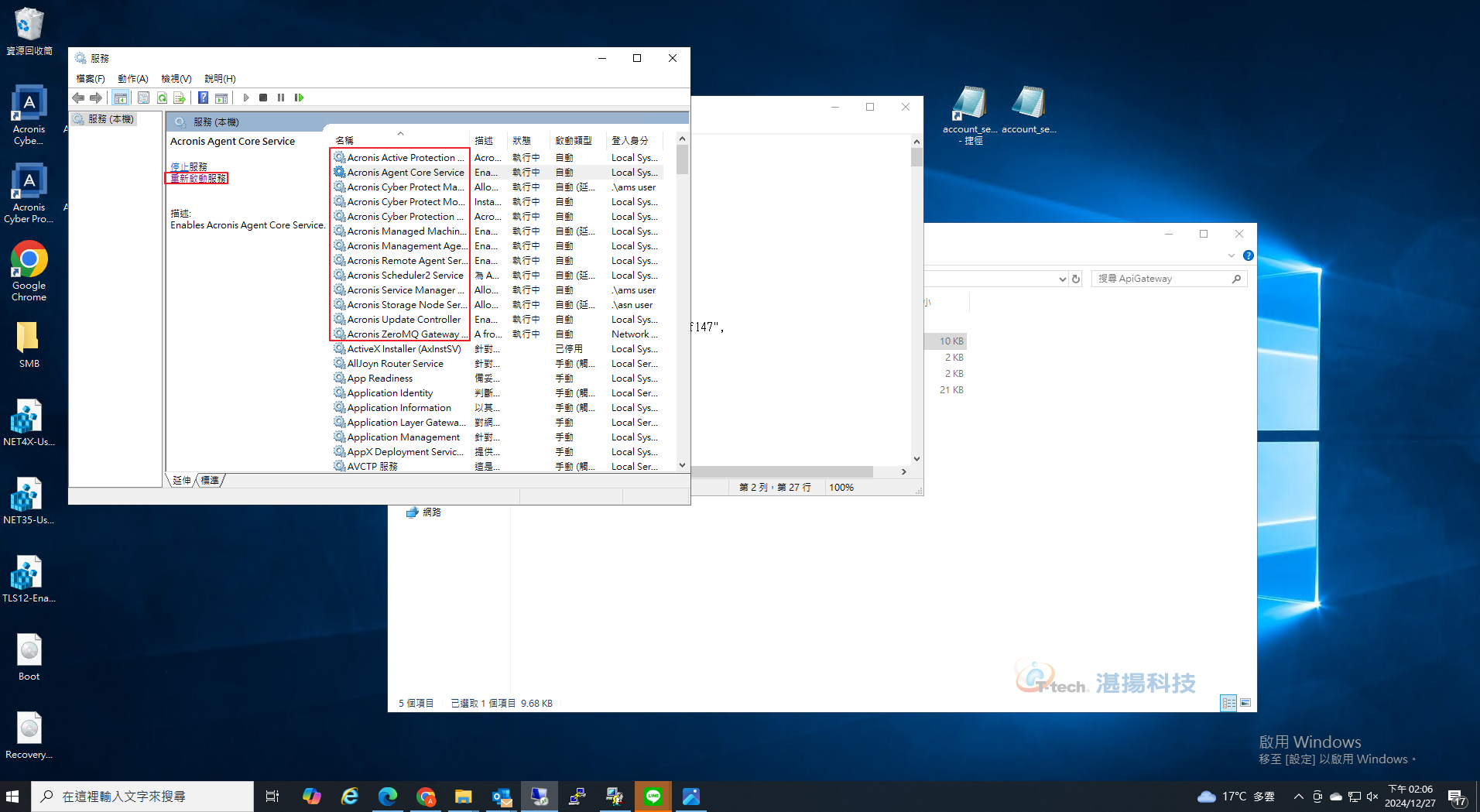
-
更改完畢後,打開瀏覽器,輸入【localhost:自訂埠號】或從外部電腦開啟瀏覽器輸入【主控台ip:自訂埠號】。
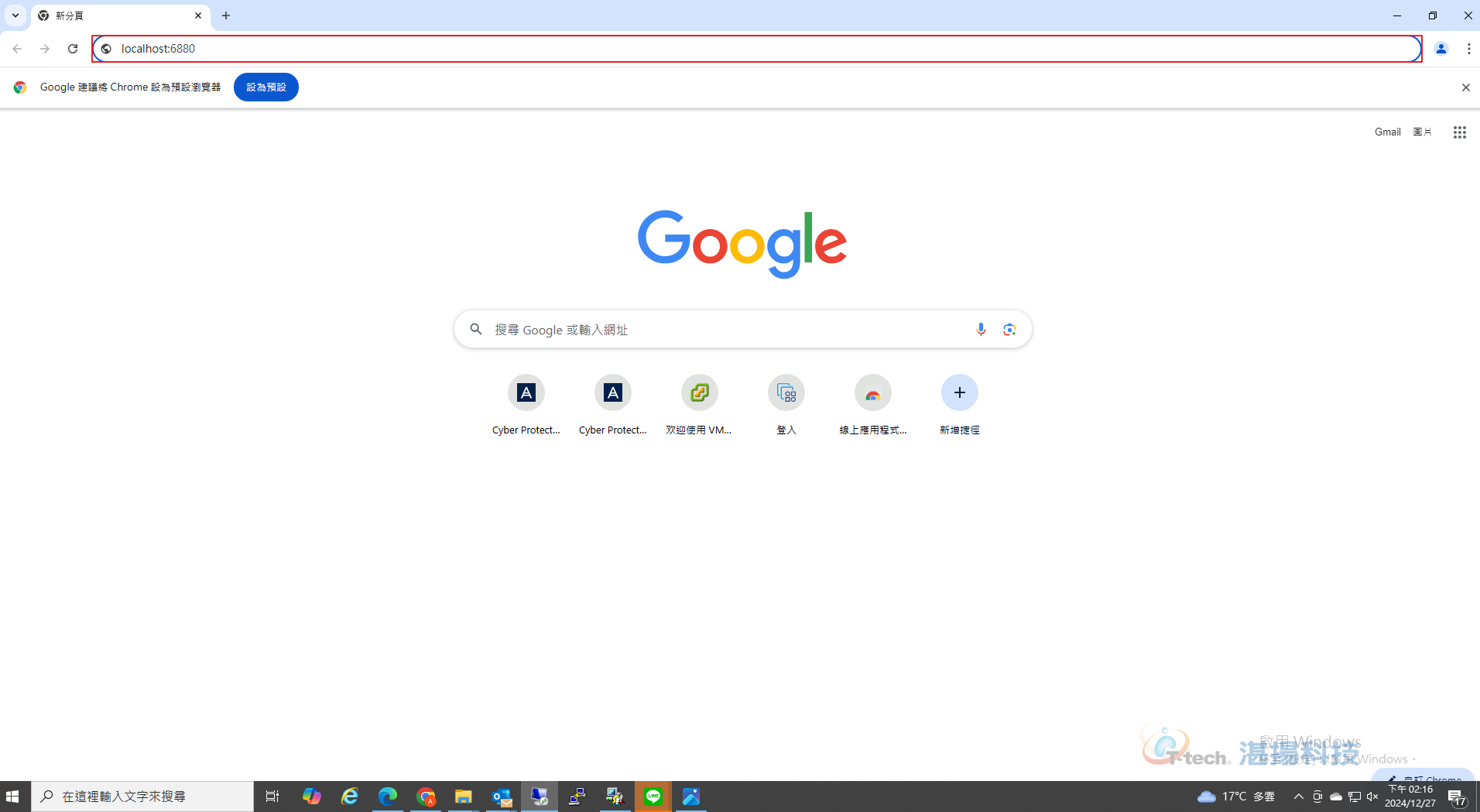
-
發現主控台已可從自訂埠號連入。
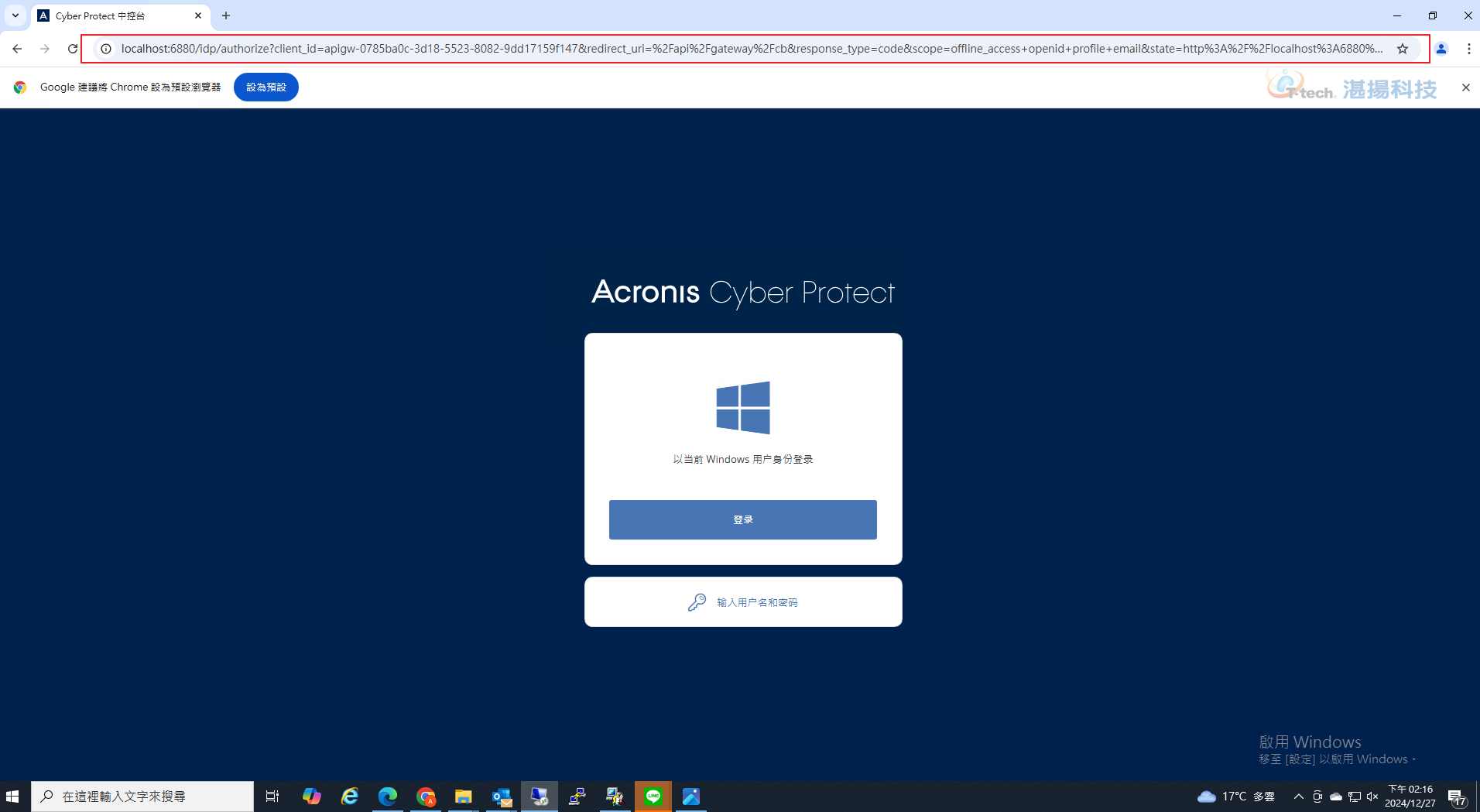
※ 若是更改成功後需要至以下位置將代理程式的連接埠號也跟著變更,否則可能產生備份失敗、Agent異常等情形。
-
主控台更改成功後請至【設定】→【代理程式】→【查看現有的代理程式主機】。
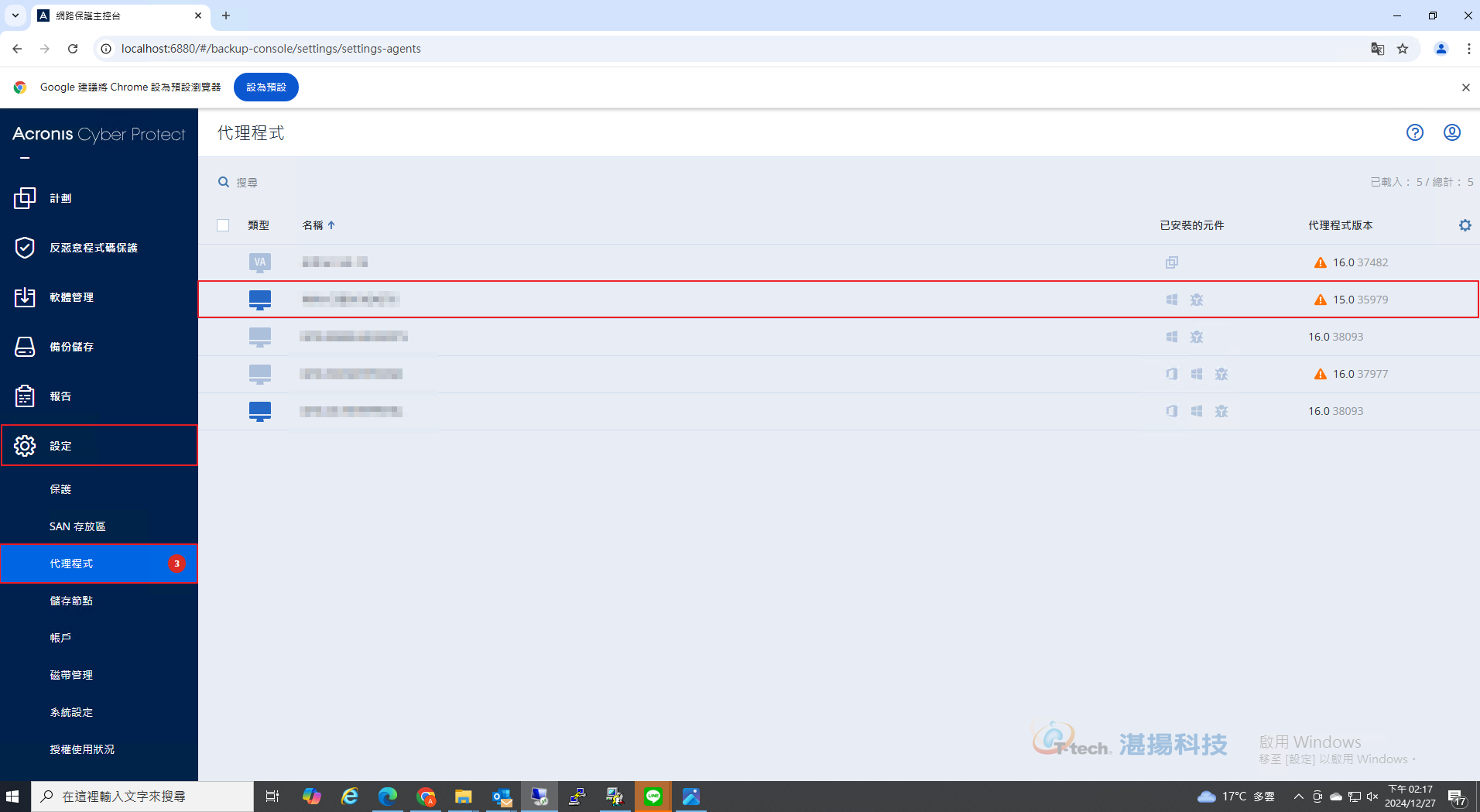
-
確認後請連線至該代理主機本機,並連到以下位置【C:\ProgramData\Acronis\BackupAndRecovery\MMS\】找出以下【user.config】檔案。
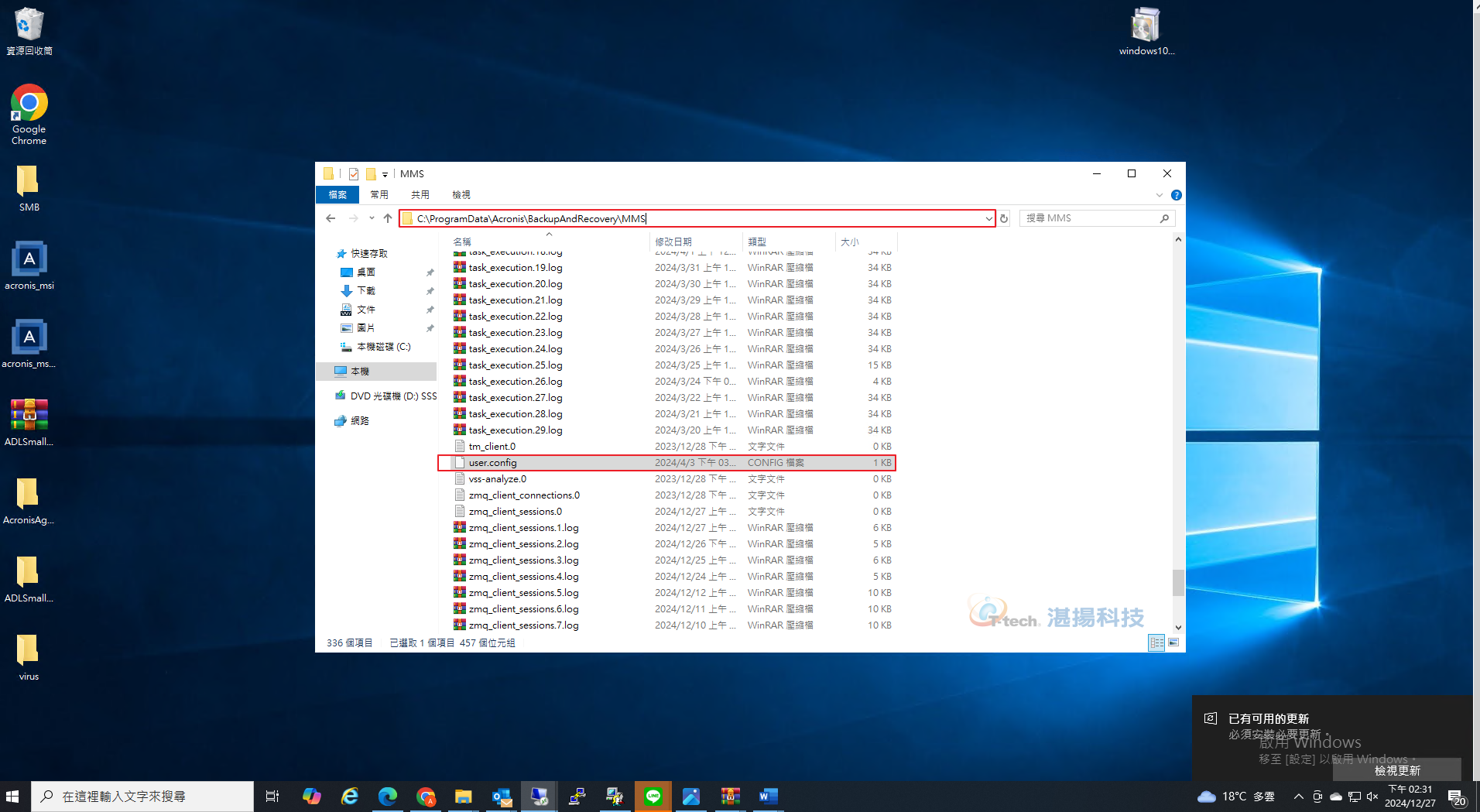
-
打開檔案後找到以下字串【
9877 】。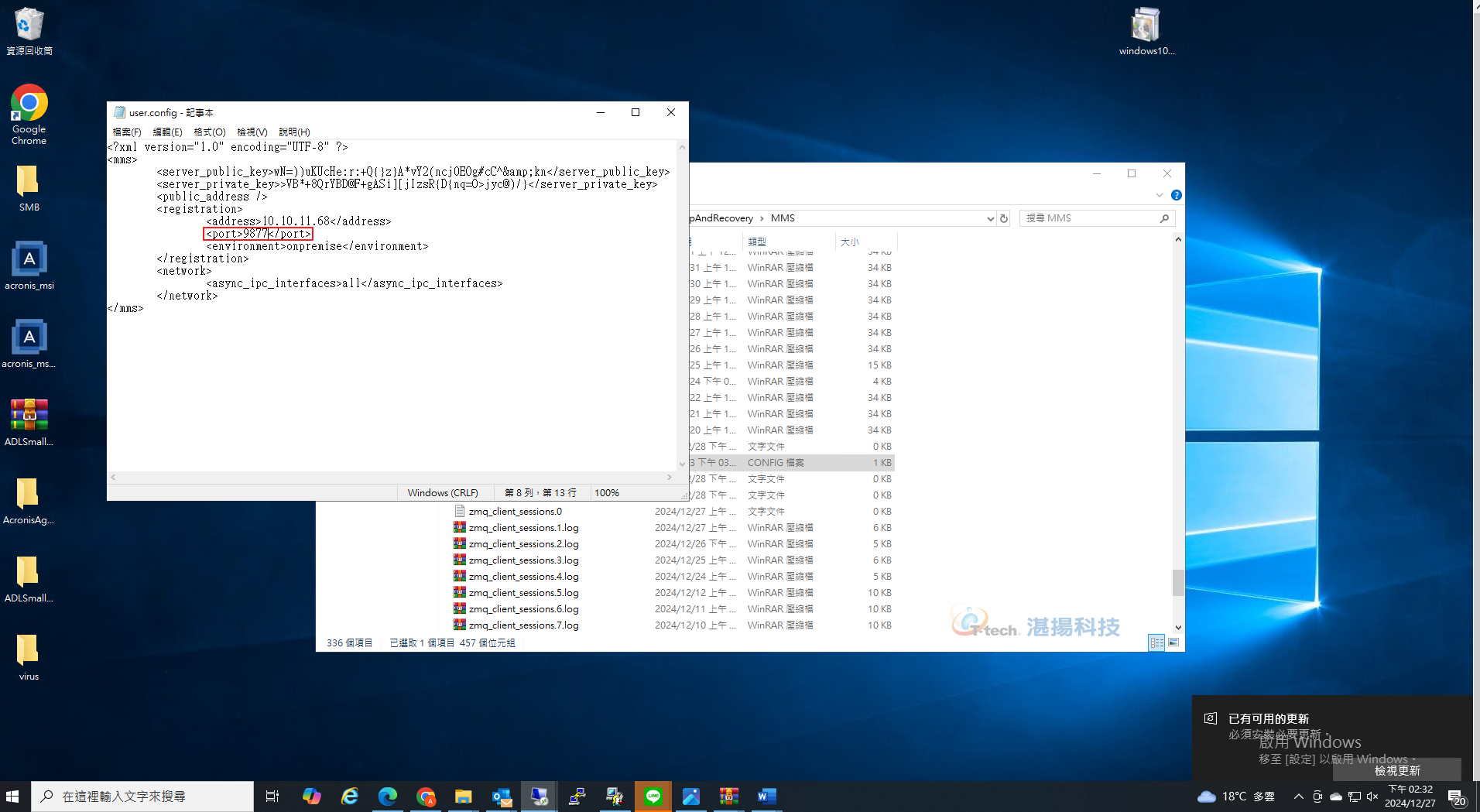
-
將此字串【
9877 】中的9877改為中控台所設的【自訂埠】。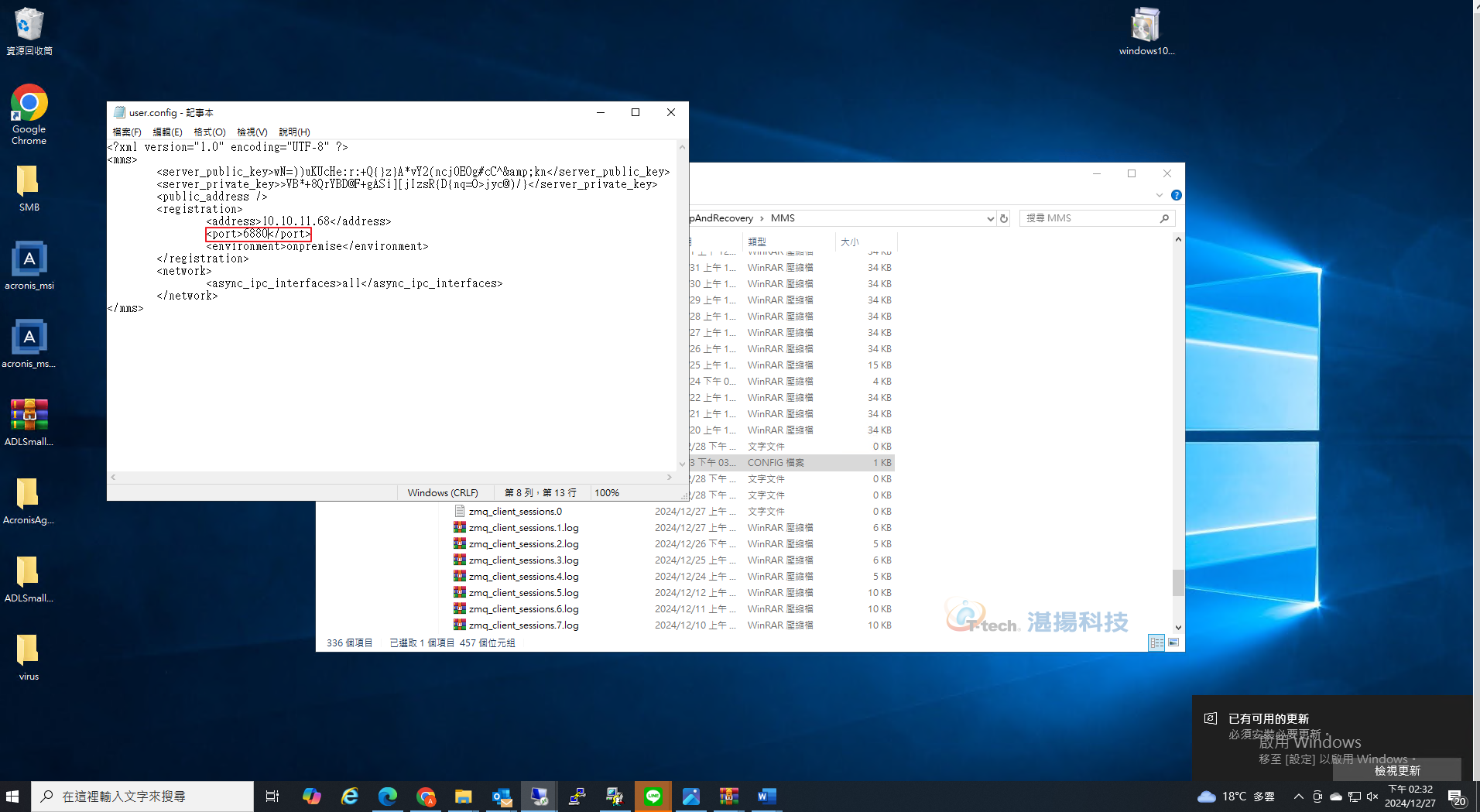
-
設定完成後點擊【檔案】→【儲存檔案】將檔案儲存。
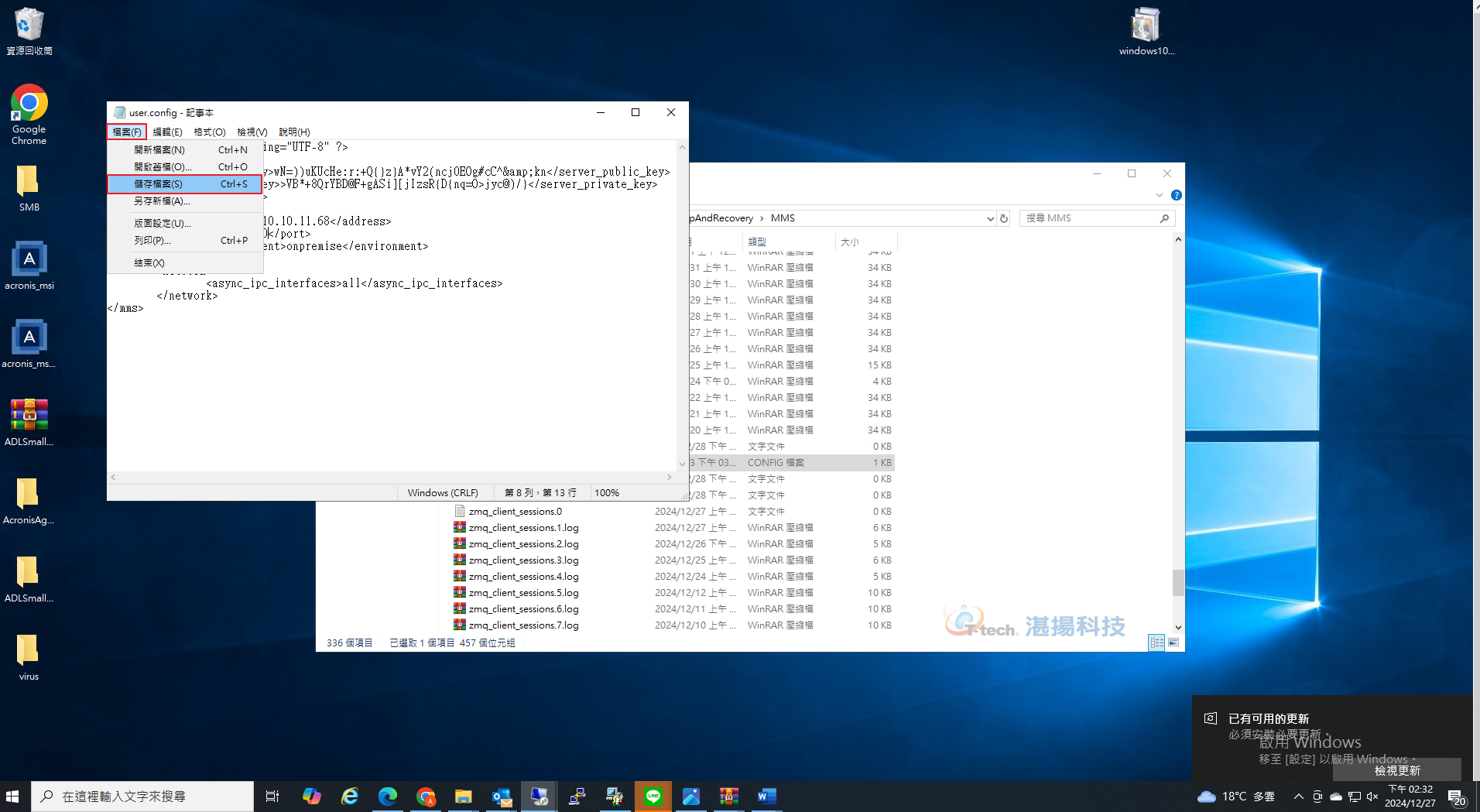
-
在代理程式本機端打開【服務】,找到所有Acronis的服務(如紅框)並進行【重新啟動】,中控台連線埠號轉換完成。
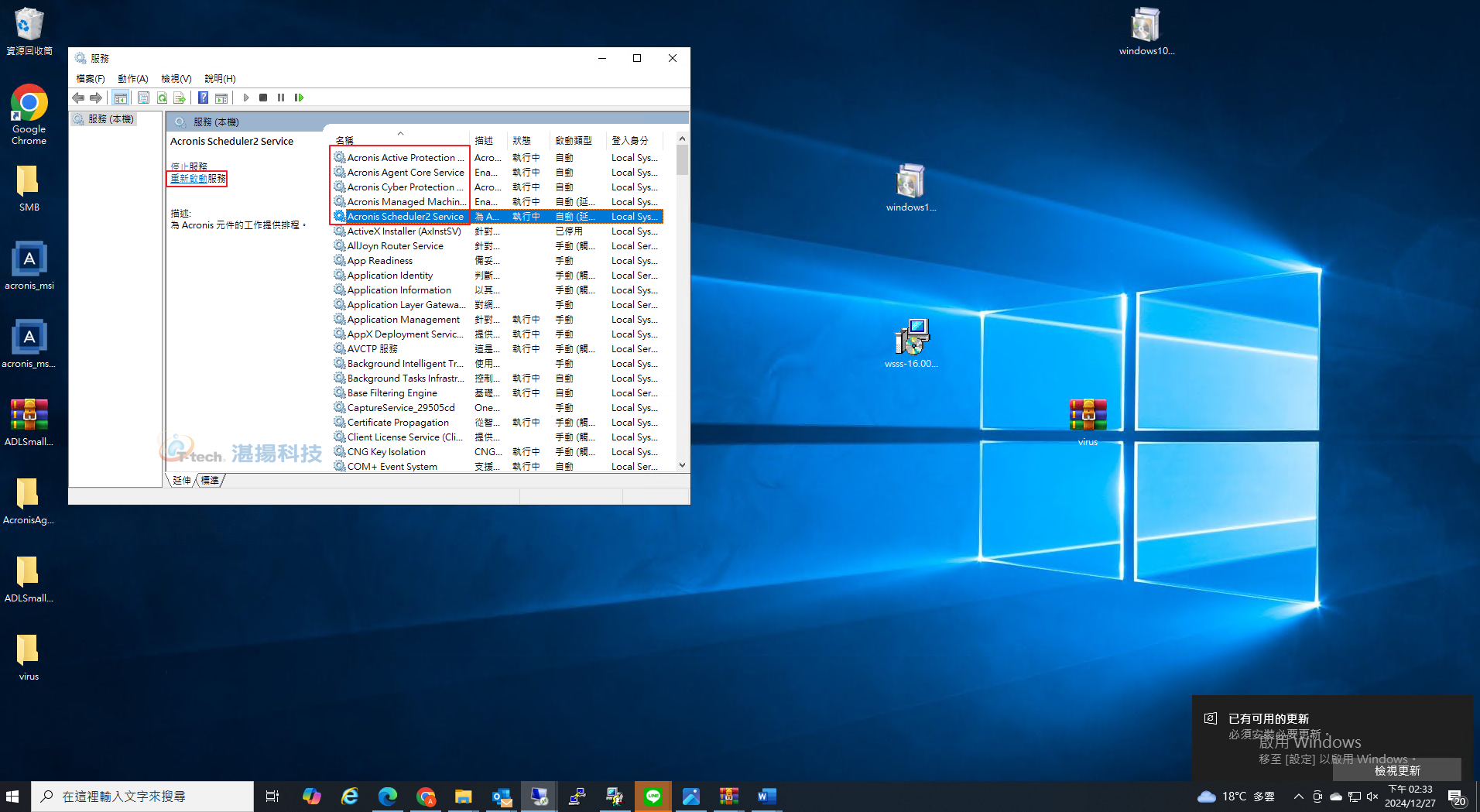
聯絡資訊
如需更多資訊,請與湛揚技術服務中心聯繫,我們將竭誠為您服務!
服務信箱:support@t-tech.com.tw
客服專線:(02)2515-1599
週一至週五 (不含國定假日) 09:00~12:30;13:30~18:00